Windows11にHEVCコーデックをインストールする方法
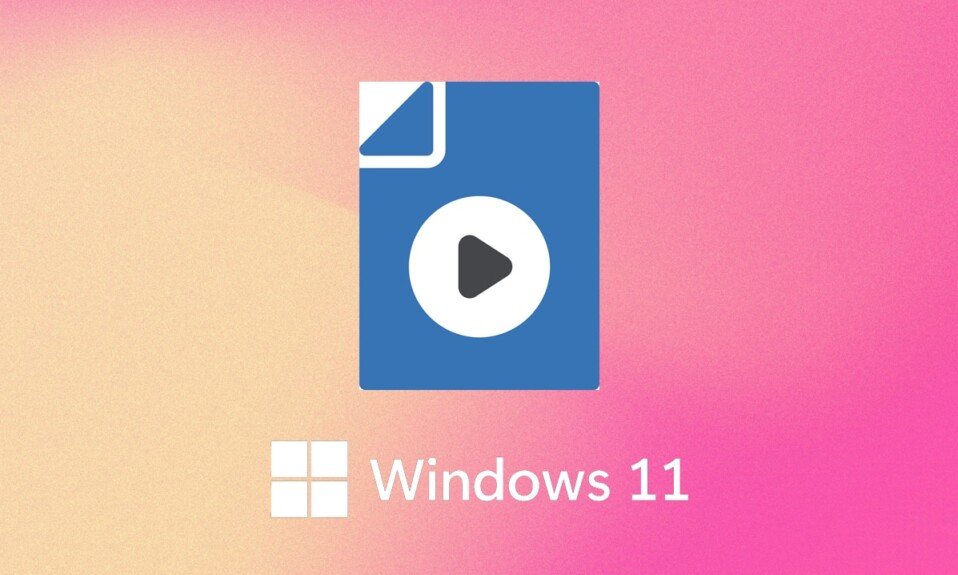
非常に多くのファイルタイプが利用可能であるため、コーデックを使用して読み取る必要のあるファイルタイプに出くわすことは間違いありません。H.265またはHigh-EfficiencyVideoCoding(HEVC)は、iPhoneや4KBlu-rayなどでのビデオ録画に(video recordings on iPhones and 4K Blu-rays)利用されています。Windows 11の組み込みプログラムでこのビデオ形式(video format)にアクセスしようとすると、ほぼ確実にエラーが発生します。HEVCコーデック(HEVC codecs)は、基本的に、前述のビデオファイルを暗号化してアクセスする方法を理解するコードの一部です。これらはWindows11(Windows 11)にプリインストールされていないため、個別にインストールする必要があります。国によっては、HEVCコーデックを取得するために少額の料金を支払う必要がある場合があります(HEVC codecs)。Windows 11に(Windows 11)HEVCコーデック(HEVC Codec)をインストールし、それらを使用してHEVCおよびHEICファイル(HEVC & HEIC files)を開く方法については、以下をお読みください。

Windows11でHEVCコーデックファイルをインストールして開く方法(How to Install & Open HEVC Codecs Files in Windows 11)
HEVCコーデック(HEVC codecs)は、以前はMicrosoft Storeで無料でアクセスできましたが、現在は利用できません。拡張機能を手動でインストールするには、次の手順に従います。
1. [検索]アイコンをクリックして、「 (Search icon )MicrosoftStore 」と入力します。
2.図のように、[開く(Open)]をクリックします。

3.上部の検索バーに「 (search bar)HEVCVideoExtensions 」と入力し、Enterキー(Enter key)を押します。

4.他の結果の中でHEVCビデオ拡張(HEVC Video Extensions)アプリタイルをクリックします。
注:以下に示すように、(Note:) アプリの発行(app publisher)元がMicrosoftCorporationである(Microsoft Corporation)ことを確認(Make sure)してください。

5.記載されている価格の(Price)青い(Blue) ボタン(button)をクリックして購入します。

6.画面の指示( on-screen instructions)に従って、Windows11に(Windows 11)HEVCコーデック(HEVC Codecs)をインストールします。
また読む:(Also Read:)Windows11でオプションの更新プログラム(Download and Install Optional Updates)をダウンロードしてインストールする方法
これで、 HEVCコーデックは(HEVC codecs)Microsoft Storeで無料ではないことがわかりました。オペレーティング・システム(operating system)で必要なものにお金を払いたくない場合があります。幸いなことに、別の方法があります。HEVCコーデック(HEVC codecs) 拡張機能が組み込まれ(extension in-built)ているサードパーティのメディアプレーヤーはたくさんあります。人気のある無料のメディアプレーヤーの1つは、VLCMediaPlayerです。これは、 HEVC(HEVC)を含むすべての形式のビデオをサポートするオープンソースの無料で使用できるメディアプレーヤーです。したがって、 Windows11に(Windows 11)HEVCコーデック(HEVC Codecs)を個別にインストールする必要はありません。

おすすめされた:(Recommended:)
- Windows11で画面を回転させる方法
- Windows11でMicrosoftEdgeを無効にする方法
- Windows11で(Windows 11)MicrosoftPowerToysアプリ(Microsoft PowerToys App)を更新する方法
この記事how to install HEVC codecs & open HEVC/HEIC files in Windows 11についておもしろくて役立つ(article interesting and helpful)ことを願っています。下のコメントセクション(comment section)で提案や質問を送ることができます。次にどのトピックを検討してほしいかを知りたいと思います。
Related posts
FixこのPCはWindows 11エラーを実行できません
Windows11で壁紙を変更する方法
レガシーBIOSにWindows11をインストールする方法
Windows11でサービスを有効または無効にする方法
Windows11にグラフィックツールをインストールする方法
Windows11で休止状態モードを有効にする方法
Windows11でアプリを開くことができない問題を修正する
Windows11で不足しているごみ箱アイコンを復元する方法
9 Windows112022用の最高のカレンダーアプリ
Windows 11HomeEditionでグループポリシーエディターを有効にする方法
Windows11でDNSサーバーを変更する方法
Windows11でアダプティブブライトネスをオフにする方法
Windows11でNotepad++をデフォルトとして設定する方法
Windows11でアプリを更新する方法
Windows11で通知バッジを無効にする方法
Windows11でスタートアッププログラムを無効にする方法
Windows11でハードディスクドライブをパーティション分割する方法
Windows11でPowerToysを使用する方法
Windows11でクイックアクセスを有効または無効にする方法
Windows11で付箋を使用する方法
